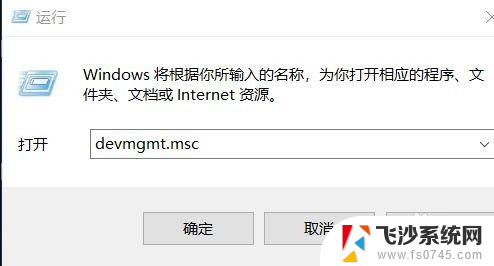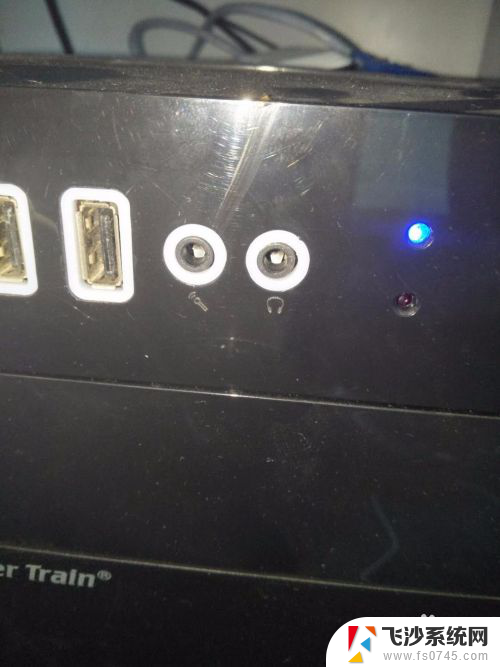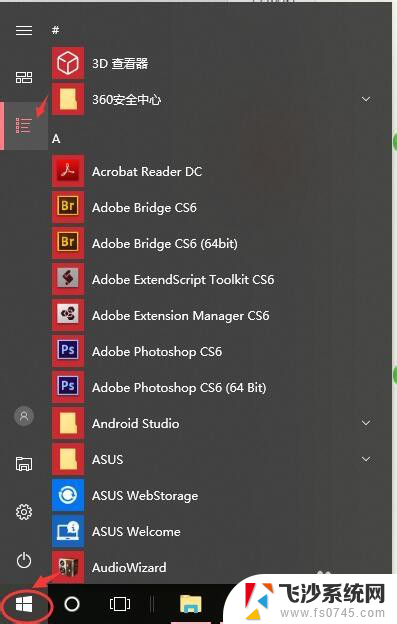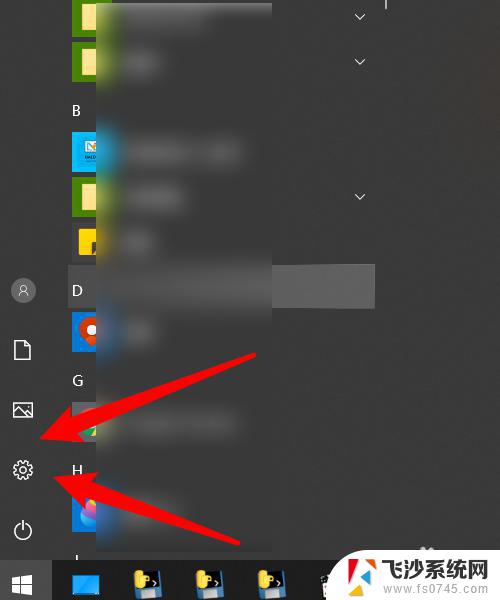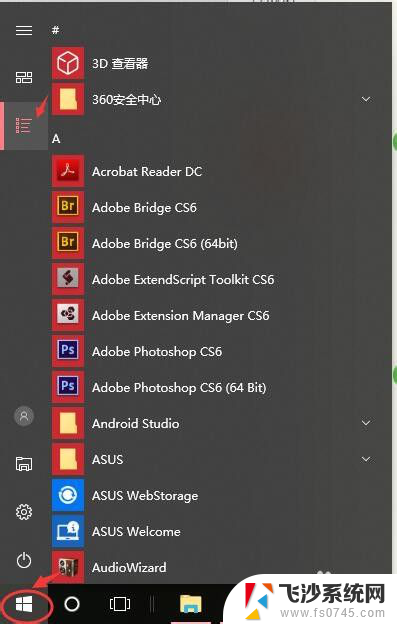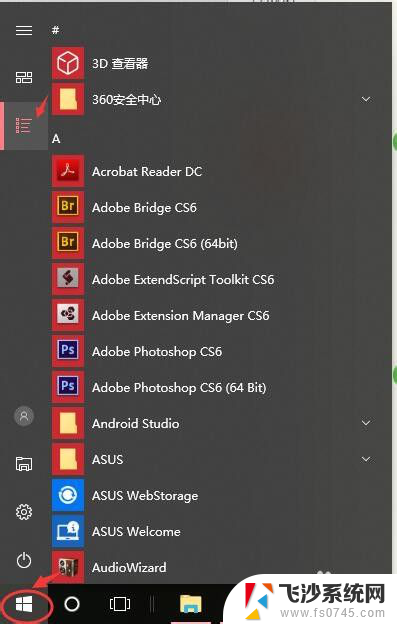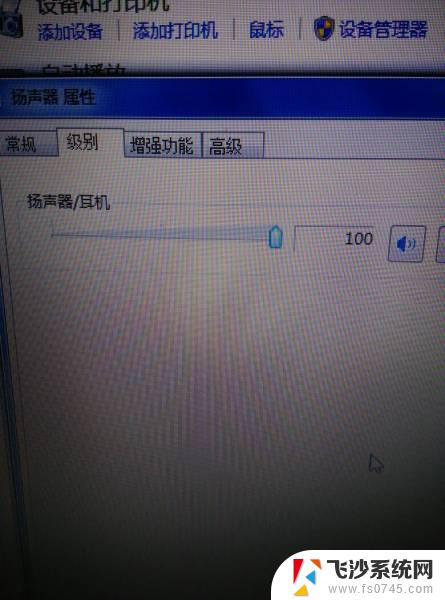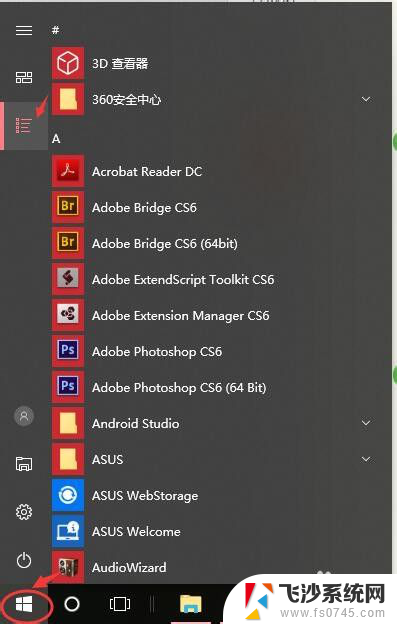耳机插机箱前面没声音 台式机机箱前面板麦克风无声音问题解决方法
在使用电脑时,有时我们会遇到一些问题,比如耳机插入机箱前面没有声音,或者台式机机箱前面板麦克风无声音等,这些问题可能会给我们的使用体验带来一些困扰。幸运的是这些问题通常有解决方法。在本文中我们将介绍一些解决耳机插入机箱前面没有声音以及台式机机箱前面板麦克风无声音的方法,帮助您解决这些问题,让您能够更好地享受使用电脑的乐趣。
具体步骤:
1.按下Win+X键或者在开始菜单右键点击,出现的菜单中选择“控制面板”。
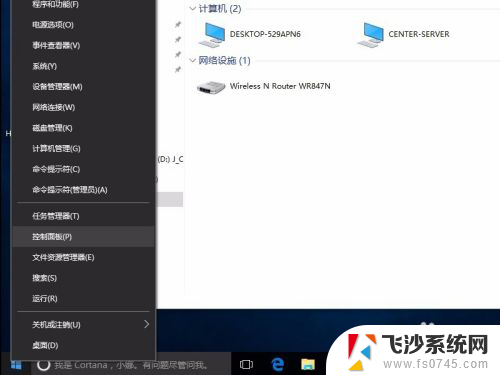
2.选择“硬件和声音”,然后选择“Realtek高清晰音频管理器”
安装了声卡驱动才会有这个选项。
其他声卡原理相同,比如VIA声卡就找到“VIA音效管理器”之类的选项。
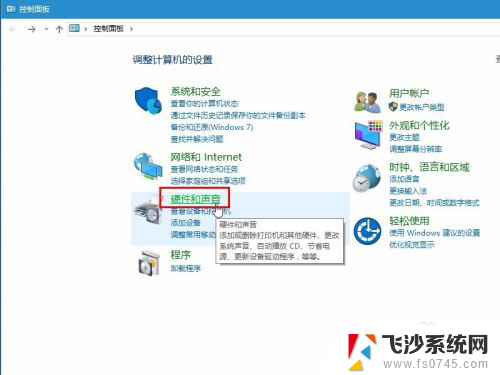
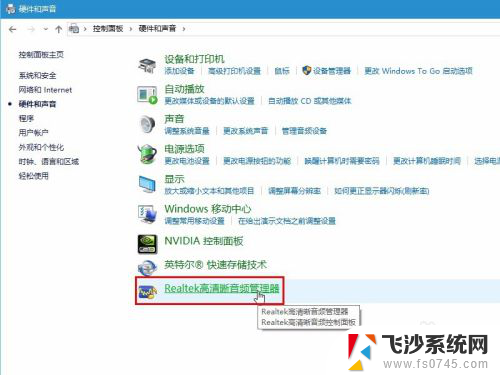
3.还可以通过右下角的小图标进入。

4.在“Realtek高清晰音频管理器”中,选择右下角的扳手图标。然后选择“禁用前面板插孔检测”,如果是华硕某些主板,把HD改成AC97选项即可。
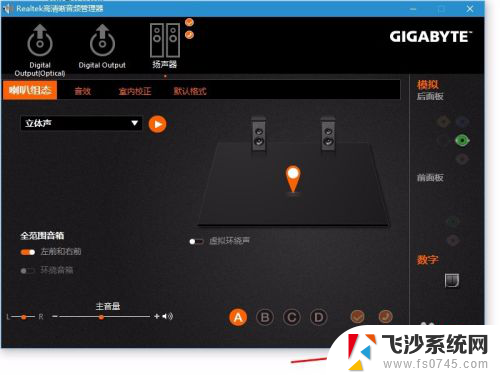
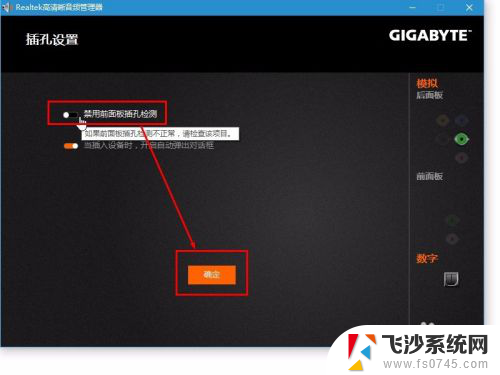
5.然后任务栏右下角喇叭右键选择“播放设备”,确保Realtek扬声器是默认的选项。
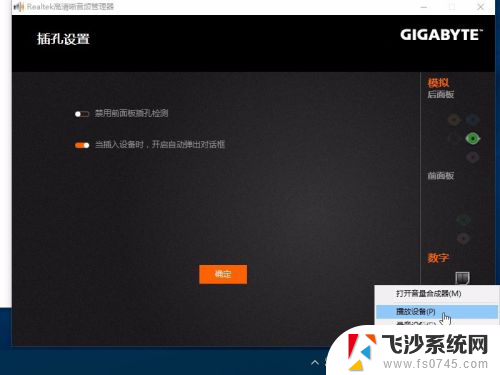

6.选择录音设备,确保“麦克风”是默认设备。
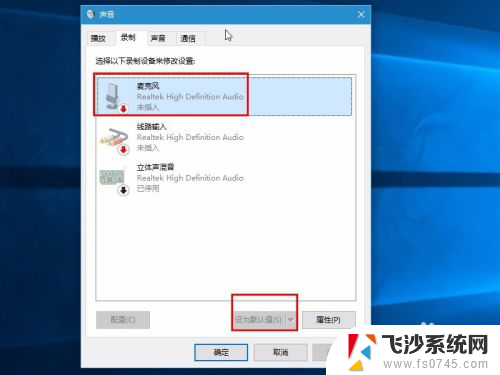
以上就是耳机插机箱前面没有声音的全部内容,有出现这种现象的用户可以尝试根据以上方法解决,希望能够对大家有所帮助。